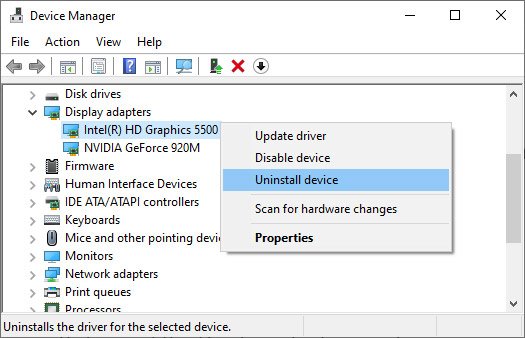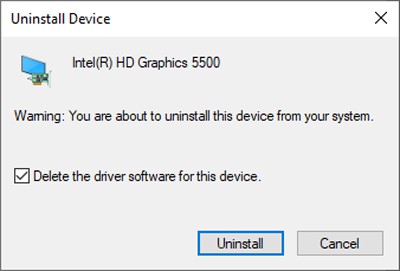Todo lo que ve en la pantalla de una computadora, ya sea un dispositivo Windows, Mac o Linux, es generado por procesos del sistema que controlan todo, desde su conexión de red hasta su interfaz de usuario. Los usuarios de Windows pueden estar familiarizados con algunos de estos, incluido explorer.exe para mostrar su escritorio, pero otros estarán menos familiarizados.
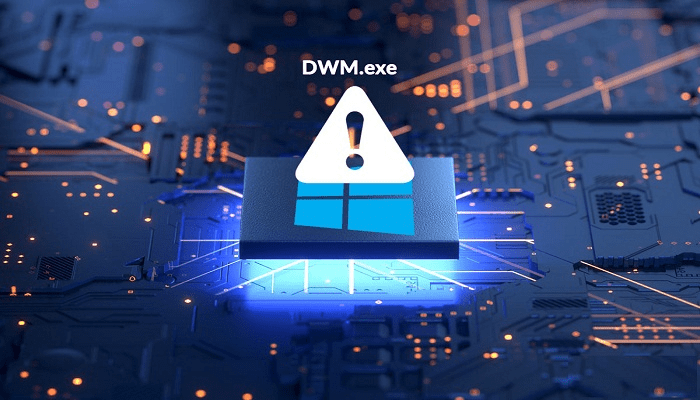
Los procesos del sistema como dwm.exe son partes comunes e integrales del sistema operativo Windows. Dwm.exe, en particular, ayuda a crear una interfaz gráfica de usuario para Windows, pero a veces puede provocar un uso elevado de la CPU. Si ese es el caso, esto es lo que deberá hacer para solucionar el problema.
Desktop Window Manager (dwm.exe) Es el compositor de Windows que genera efectos visuales como animaciones 3D, ventanas transparentes, vistas previas en miniatura de la barra de tareas y mucho más.
Normalmente, DWM solo usa recursos mínimos y garantiza que todo funcione sin problemas desde el fondo. Pero debido a un problema de pérdida de memoria, a veces puede acaparar los recursos del sistema.
Este error de fuga de memoria en los controladores de gráficos Intel más nuevos que la versión 26.20.100.7985 puede provocar un uso elevado de la memoria. Pero en casos excepcionales, también puede ocurrir debido a la función de inicio rápido o al malware.
Hemos detallado los posibles métodos de solución de problemas para este problema de uso elevado de memoria de Desktop Window Manager.
¿Qué es Dwm.exe?
El proceso dwm.exe (Desktop Window Manager) es un proceso importante del sistema responsable de su interfaz gráfica de usuario. En particular, ayuda a generar efectos visuales, como ventanas transparentes y miniaturas de la barra de tareas, que verá cuando utilice Windows.
Esto se debe al enfoque que utiliza Windows para crear este tipo de efectos. Cuando abre un nuevo software, el diseño de la interfaz de usuario se registra en la memoria de Windows, lo que permite generar el diseño. Luego, Windows toma estos diseños de ventana y los manipula para garantizar que se apliquen sus propios efectos visuales.
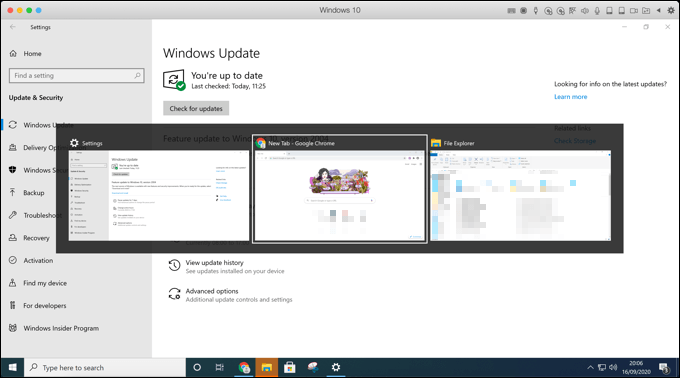
Windows usa la aceleración de hardware para ayudar a que esta sea una experiencia perfecta para los usuarios, haciendo uso de su hardware de gráficos en el proceso, aunque puede usar la representación de software de forma predeterminada si su tarjeta gráfica (o el conjunto de chips de gráficos integrado) no puede hacerlo.
¿Qué causa el alto uso de CPU de Dwm.exe y puede ser malware?
Windows usará toda la potencia de su PC para crear efectos visuales, ya sea que esté usando el tema estándar de Windows o aplicando nuevos temas visuales a su PC.
Sin embargo, si el proceso dwm.exe utiliza una gran cantidad de su CPU en el Administrador de tareas de Windows, eso indicaría un problema con su hardware o la configuración del sistema.
En lugar de depender de su tarjeta gráfica para ayudar a crear los efectos visuales, su CPU se usará para crearlos. Si su PC es un poco más antigua, esto puede tener un impacto en el rendimiento de su sistema. Un mayor uso de la CPU puede significar temperaturas más altas y, como resultado, un sistema más inestable.
En primer lugar, si el uso de la memoria es extremadamente alto, puede provocar que el sistema se bloquee constantemente. En tales casos, presione CTRL + Shift + Esc para iniciar el Administrador de tareas, cambie a la pestaña Detalles, seleccione Dwm.exe Y presione Finalizar tarea. Si hacerlo provoca otro bloqueo, debe finalizar Explorer.exe En su lugar.
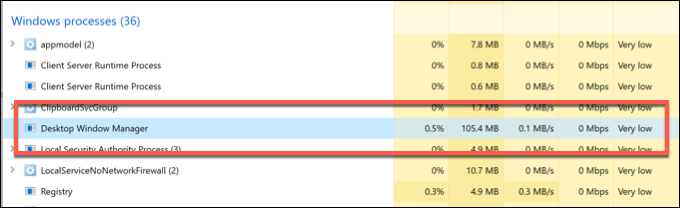
Si bien el malware no es una causa típica del alto uso de la CPU con el proceso dwm.exe, no se puede descartar. Se ha informado que algunos programas maliciosos intentan replicar el proceso DWM y, por lo tanto, se ocultan a simple vista.
Otras causas de que dwm.exe provoque un uso elevado de la CPU podrían ser controladores obsoletos o falta de actualizaciones del sistema de Windows, así como el uso de sus gráficos internos (en lugar de una tarjeta gráfica externa) para generar efectos visuales.
Cómo deshabilitar o eliminar el proceso Desktop Window Manager (dwm.exe)
Si bien las versiones anteriores de Windows le permitían desactivar el proceso Desktop Window Manager (dwm.exe), esto ya no es posible en Windows 10.
El proceso DWM ahora está firmemente integrado en la experiencia del usuario de Windows, lo que significa que la interfaz gráfica de usuario que utiliza depende de él para funcionar. Si bien algunos de los efectos visuales que ve se pueden desactivar en la configuración de Windows, no puede detener la ejecución del proceso dwm.exe.
Tampoco es posible quitarlo. El dwm.exe es un proceso esencial del sistema, por lo que, a menos que desee romper Windows 10 por completo (y verse obligado a borrar y restablecer Windows como resultado), debe dejarlo en paz.
Soluciones potenciales para el alto uso de CPU de Dwm.exe
El proceso de Desktop Window Manager no se puede apagar o deshabilitar, pero hay algunas soluciones potenciales que puede probar si encuentra que consume los recursos de su sistema, especialmente si el uso de su CPU es inusualmente alto.
Buscar actualizaciones del sistema de Windows
La primera solución (y probablemente la más importante) para los usuarios de Windows es mantener su sistema actualizado. Microsoft publica correcciones de errores y actualizaciones del sistema de forma regular, lo que puede ayudar a mejorar la estabilidad general del sistema, especialmente para el hardware más nuevo.
- Puede buscar actualizaciones en la Configuración de Windows haciendo clic con el botón derecho en el menú Inicio y presionando la opción Configuración. En el menú Configuración de Windows, presione Actualización y seguridad > Actualización de Windows > Buscar actualizaciones para verificar e instalar cualquiera de las últimas actualizaciones del sistema para su PC.
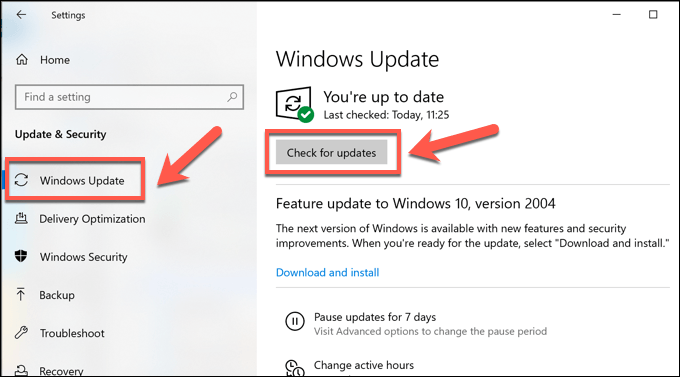
Una vez actualizado, reinicie su PC para ver si las actualizaciones tienen algún impacto en el proceso dwm.exe.
Buscar actualizaciones de controladores de gráficos
Si Windows está actualizado, su próximo paso es asegurarse de que sus controladores de gráficos también estén actualizados. Es posible que deba consultar el sitio web del fabricante para obtener las últimas versiones de controladores, ya que los controladores a menudo llegan al sistema de actualización de Windows mucho más tarde.
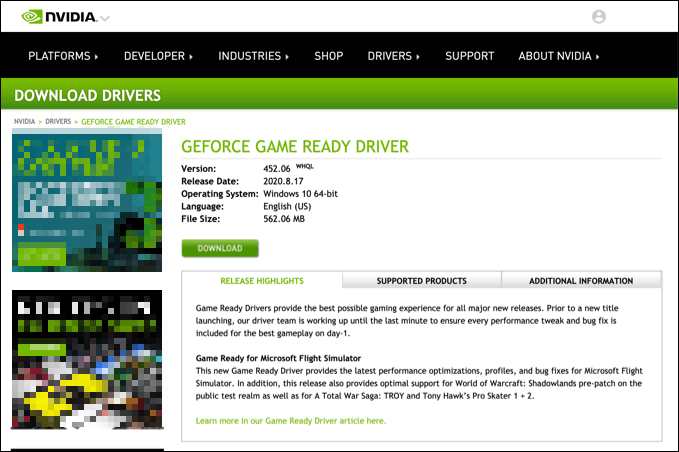
Por ejemplo, los propietarios de tarjetas NVIDIA deben consultar el sitio web de NVIDIA para obtener las últimas actualizaciones, que a menudo se publican junto con los principales juegos o lanzamientos de hardware. Estos también vienen con las últimas correcciones de errores, que pueden ayudar a resolver problemas inusuales como el alto uso de la CPU.
Compruebe que se está utilizando su tarjeta gráfica
Si instaló una nueva tarjeta gráfica y los controladores están actualizados, también debe verificar que la tarjeta se esté utilizando correctamente.
Si ha conectado el cable del monitor a la placa base y no a la tarjeta gráfica por error, se ignorará la tarjeta gráfica. Esto podría dar lugar a que Windows utilice de forma predeterminada la aceleración de software para los efectos visuales.
- Puede comprobar si este es el caso en el Administrador de tareas de Windows. Haga clic derecho en la barra de tareas y haga clic en Administrador de tareas para abrirlo, luego presione la pestaña Rendimiento en la ventana del Administrador de tareas.
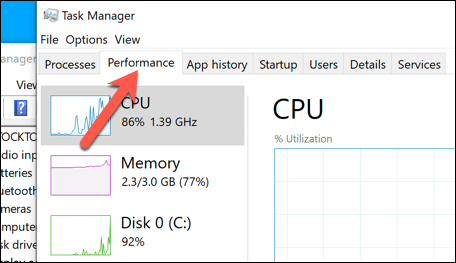
Los dispositivos con más de una GPU (por ejemplo, PC con una GPU integrada en la placa base y una tarjeta gráfica externa) se mostrarán aquí, enumerados como GPU 0, GPU 1, etc. Si el uso de recursos para el chip de gráficos interno es mayor, esto significaría que su tarjeta gráfica no está siendo utilizada.
Para ayudar a resolver esto, verifique las conexiones entre su monitor y su tarjeta gráfica para asegurarse de que se esté utilizando el dispositivo correcto.
Actualizar / revertir el controlador de pantalla
Como se indicó, este problema de fuga de memoria ocurre debido a problemas con el controlador de gráficos Intel. Intel ha abordado el problema y lo ha parcheado en las versiones más recientes del controlador, comenzando con 30.0.101.1191.
Para aplicar esta solución, descargue el último controlador Intel Graphics Windows DCH estable o la versión beta si lo prefiere, y continúe con las secciones a continuación.
Descargo de responsabilidad: los controladores de gráficos proporcionados por Intel son versiones genéricas para fines generales. Idealmente, debe usar los controladores del fabricante de su sistema, ya que a menudo tienen personalización y características adicionales para su modelo de dispositivo específico.
Instalación limpia
Al instalar el controlador parcheado, Intel recomienda realizar una instalación limpia.
Estos son los pasos para hacerlo:
- Desconecte su PC de Internet.
- Presione Windows + R, escriba
Devmgmt.mscY presione Entrar. - Expanda la sección Adaptadores de pantalla.
- Haga clic con el botón derecho en el controlador de gráficos Intel y seleccione Desinstalar dispositivo.
- Habilite la opción Eliminar el software del controlador para este dispositivo Y presione OK.
- Reinicie su PC después de que se complete la eliminación.
- El dispositivo de gráficos Intel debería aparecer ahora como Adaptador de pantalla básico de Microsoft, Adaptador VGA estándar o una opción similar. Si no es así, es porque todavía hay un controlador más antiguo. Para resolver esto, repita los pasos 4 6.
- Localice el ejecutable que descargó anteriormente y ejecútelo como administrador para instalar el controlador de gráficos.
- Reinicie cuando se le solicite. Puede restablecer la conexión a Internet ya que el problema debe resolverse ahora.
Instalación normal
Muchos usuarios han informado que una instalación limpia no fue útil. La razón detrás de esto es que si el controlador OEM (fabricante) no está presente en el almacén de controladores, Windows Update volverá al controlador anterior al reiniciar.
Si este es su caso, lo que debe hacer es instalar el nuevo controlador sin eliminar la versión actual, esencialmente sobrescribiéndola.
Conductor retroceder
Esto es poco común, pero algunos usuarios siguieron enfrentándose al problema de uso elevado de memoria de Desktop Window Manager a pesar de instalar los controladores parcheados.
En este caso, debe descargar una versión estable anterior del controlador de gráficos y volver a eso. Los usuarios han tenido éxito con los controladores de 2019 a 2020, por lo que recomendamos lo mismo.
Escanear Windows en busca de malware
Si su sistema está actualizado y funciona correctamente, entonces el alto uso de la CPU podría indicar una infección de malware.
Asegúrese de escanear minuciosamente Windows 10 en busca de malware, incluida la ejecución de un escaneo a nivel de arranque con Seguridad de Windows u otro antivirus. Si le preocupa que el proceso dwm.exe no sea el proceso oficial del sistema, puede volver a comprobarlo en el Administrador de tareas de Windows.
- Para hacer esto, haga clic con el botón derecho en la barra de tareas y seleccione Administrador de tareas, luego busque el proceso del Administrador de ventanas del escritorio en ejecución, que se encuentra en la pestaña Procesos en la ventana del Administrador de tareas. Presione la opción Abrir ubicación de archivo para abrir la ubicación de ese archivo en ejecución en el Explorador de archivos de Windows.
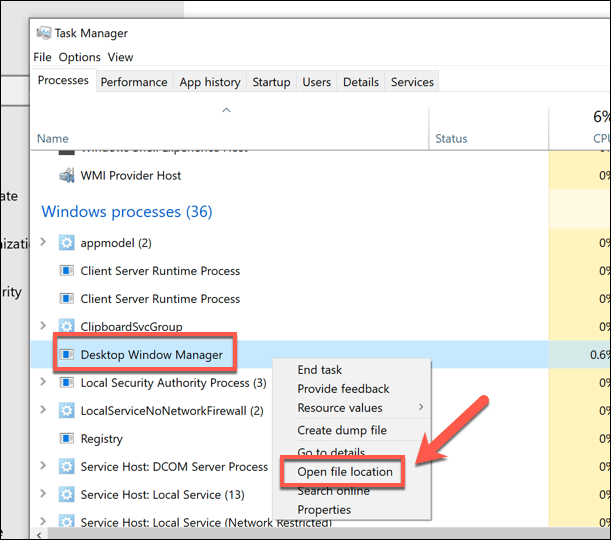
Esto lo llevará a la ubicación del proceso de Desktop Window Manager. Si la ubicación del archivo no es la carpeta C:WindowsSystem32, entonces el proceso en ejecución no es el archivo oficial dwm.exe.
Si este es el caso, ejecute otro escaneo de malware y, si nada más funciona, es posible que deba pensar en restablecer la configuración de fábrica de Windows para asegurarse de tener una configuración nueva.
Otros procesos importantes del sistema en Windows 10
El proceso Desktop Window Manager (dwm.exe) es solo uno de los muchos procesos importantes del sistema de los que quizás no haya oído hablar anteriormente. Al igual que svchost.exe y otros, dwm.exe a veces se puede asociar con picos en el uso de la CPU. Pero en muchos casos, esto se puede solucionar actualizando su PC y comprobando si hay malware.
Si bien no es posible deshabilitar dwm.exe, puede desactivar algunos de los efectos visuales más nuevos de Windows 10 en la configuración de Windows. Esto puede ayudar a lidiar con los picos de CPU si la causa no es el malware. Pero es posible que deba buscar alternativas, incluida la actualización de su hardware, si su PC tiene problemas.